Reklaam
 Nii tööl kui ka kodus leian sageli, et mul on vaja kontrollida oma personaalarvutite, printerite, serverite või muude võrguseadmete olekut. Nendel päevadel, kui koduvõrke kasutab nii palju seadmeid, peavad seda tegema rohkem koduomanikud.
Nii tööl kui ka kodus leian sageli, et mul on vaja kontrollida oma personaalarvutite, printerite, serverite või muude võrguseadmete olekut. Nendel päevadel, kui koduvõrke kasutab nii palju seadmeid, peavad seda tegema rohkem koduomanikud.
Mõni aeg tagasi vaatas Karl läbi erinevad asjad, mida saate teha diagnoosida võrguprobleeme Võrguprobleemid? 7 diagnostilist nippi ja lihtsad parandusedEnne nende lahendamist tuleb diagnoosida võrguprobleemid. See artikkel hõlmab seitset lihtsat nippi oma võrgu kinnitamiseks. Loe rohkem . Karl loetles kõik käsud - nagu ping, netstat ja ipconfig, mida saate kasutada oma võrguseadmete tõrkeotsinguks. Hiljuti andsin teile ka mõned Windowsi skriptid, mida saate automaatselt kasutada erinevate seadmete pingistamine 3 vinge asja, mida saate Windowsi skriptimisega tehaÜkskõik, kas töötate IT-valdkonnas veebidisainerina või kui olete lihtsalt tudeng või tavaline kontoritöötaja, on Windows Scriptingul teile midagi pakkuda. Muidugi teeb seda ka Applescript, ... Loe rohkem tavapärase graafiku alusel.
Mis aga juhtuks, kui te pole harjunud võrgunduse või kõigi käskudega, mis käivad koos pingimise või võrguühenduse muul viisil kontrollimisega? Kui see kirjeldab teid, võib teil olla kasulik kasutada kena GUI-ga rakendust, mis teeb kõik teie jaoks rasked tõstefunktsioonid. Üks selline rakendus on Pingihaldur, mis on kommertstoote MyLanViewer tegijate pakutav tasuta utiliit.
Pinghalduri kasutamine oma võrgu jälgimiseks
Otsin alati uusi ja võimsaid tööriistu, mida saaks kasutada võrgus olevate seadmete, serverite ja arvutite tervise jälgimiseks. Vajan oma igapäevatöös selliseid tööriistu, kuid sama oluline on see, et ma kasutaksin neid oma koduvõrgu seadmete jälgimiseks. Seal on sülearvutid, mul on lihtne koduserver, kõigil minu lastel on Nintendo DS ja nad kasutavad teleri vaatamiseks voogesitusseadet, seal on Wii, nutitelefonid ja palju muud.
Kuigi mind ei huvita alati kõik võrgus olevad asjad, on mul siiski vaja asju tean, et nad on terved ja võrgus, nagu näiteks meie telefoni ruuter, minu server ja koduvalvet teostavad seadmed võrk. Teil võib olla sarnaseid seadmeid, milles soovite kindel olla, et need on terved ja võrgus, nii et kui olete oma IP-inventari valmis, minge edasi ja käivitage Ping Manager.
Kui teete lihtsalt tõrkeotsingut ja ei hooli tegelikult seadme regulaarsest jälgimisest, saate teha ühekordseid pingutusi, sisestades lihtsalt seadme IP-aadressi ja klõpsates nuppu „Start“. Sellega tehakse tavaline ping ja näete alumisel paanil nelja tulemust.
Tarkvara juures meeldib mulle võimalus IP-aadresside vahemikku kiiresti pingutada, klõpsates vahekaardil IP Range Ping ja tippides seejärel IP-aadressi iga vahemiku otsa, mida soovite kontrollida. Näiteks tean, et mul on kõik koduvõrgus alamvõrgu 1.100 ja 1.200 vahel seadistatud, nii et seda skannides terves vahemikus näen kõike, mis minu võrgus on (see on kiire viis oma asjade kiireks inventeerimiseks nagu noh!)
Tulemused logitakse ka tekstifailidesse selle kataloogi alamkataloogis „Tulemused”, kuhu programm on installitud. See muudab varasemate pingide tulemuste ülevaatamise mugavaks, eriti kui teil on plaanis need toimuda terve päeva jooksul - mida ma näitan teile allpool.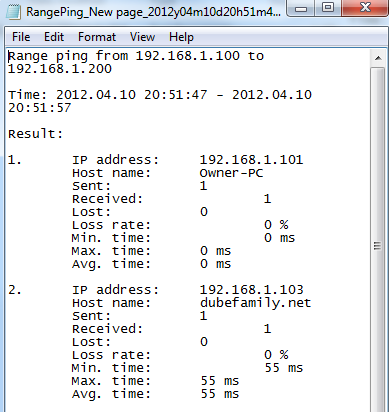
Muidugi ei pea host teie võrgus olema IP-aadress, teie saab kasutage seda tarkvara ka väliste veebisaitide jälgimiseks. Veel üks tore funktsioon on võimalus jälgida pingi rada, nii et tegelikult näete kogu oma võrgus humalaid, et pääseda ühelt IP-lt teisele. See võib hõlmata marsruuti kommutaatorite, lüüsiserverite jne kaudu.
Või veebisaitide puhul näete kõiki IP-humalaid, mida teie arvuti läbib, kui pääsete juurde konkreetsele URL-ile. Need tulemused on mõnikord üllatavad inimestele, kes ei tea, kui palju süsteeme teie Interneti-liiklus läbi sirvib.
Saate konfigureerida programmi automaatselt kontrollima IP-aadresse või URL-e regulaarsete intervallidega, klõpsates nuppu „Automaatsed toimingud”.
See avab akna, kus saate programmile täpselt öelda, kui sageli soovite seda proovida. Näiteks allpool seadistan tarkvara, et pingutada TopSecretWriters (URL, mille sisestasin ülalolevasse aknasse) iga 30 minuti tagant.
Nagu näete, saate selle seada nii, et see pingutab igal ajal kindlal kellaajal või teeb seda iga minut, tund, nädal või kuu. Samuti saate konfigureerida, kui palju ping uuesti proovida ja mitu minutit uuesti proovida. Tulemusi saate logida faili - mulle meeldib CSV-valik, kuna see pakub paindlikkust andmete kasutamisel teistes CSV-d importivates programmides või skriptides.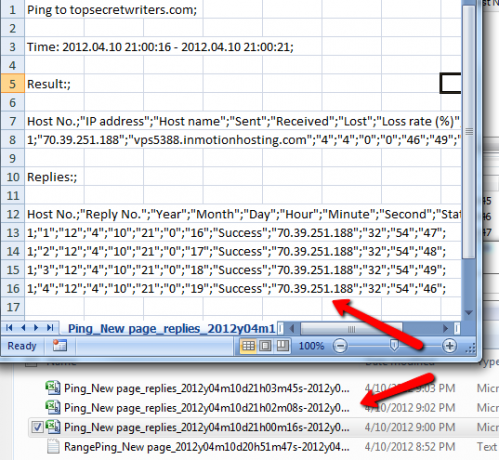
Seadistage mitu IP-aadressi jälgimiseks, klõpsates põhiekraani lehtede loendi all nupul „Lisa“. Nende nuppude kohal olevale väljale võite kirjutada uue nime ja klõpsata käsul „Nimeta ümber”, et anda sellele lehele kirjeldavam nimi. Igal lehel või IP-l võivad olla oma seaded, nii et saate sageduse ja pingimise sätted kohandada vastavalt mis tahes jälgitavale seadmele. Võib-olla mõnel juhul soovite vaadata ainult umbes iga nädal, veebisaitide puhul võiksite veebis olekut kontrollida aga iga 15–30 minuti tagant.
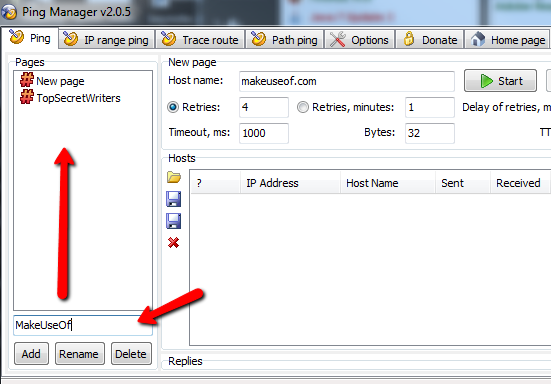
Kui kõik on seadistatud, saate Ping Manageri akna sulgeda, kuid see töötab endiselt teie tegumiribal. Kuni teie arvuti on sisse lülitatud (või saate selle serveris seadistada), jätkab ta kõigi teie seadistatud IP-aadresside ja URL-ide jälgimist, kasutades teie konfigureeritud sagedusi.
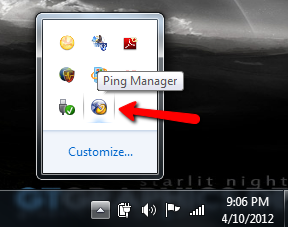
Mulle meeldivad sellised utiliidid nagu Ping Manager, kuna see on kõik automatiseeritud, ja ma tean, et kõik, mis ma pean tegema, on väljundiaruanded üle vaadata, et võimalike probleemidega tutvuda. See on abiks võrguseadmete tõrkeotsingul, mis sageli ebaõnnestuvad, kuna võite olla võimeline mustrit ära tundma alates hetkest, kui see võrgust katkeb. Võrguprobleemide tõrkeotsing ei ole alati lihtne, kuid vähemalt annab Ping Manager teile veel ühe tööriista, mida oma LAN-i halduse arsenalis kasutada.
Proovige Ping Managerit ja andke meile teada, mida arvate. Kas teile meeldib, et võrguseadmete kontrollimiseks käskude tippimise asemel on GUI saadaval? Jagage oma mõtteid ja teadmisi allpool olevas kommentaaride jaotises.
Kujutise krediit: IT-spetsialistide grupp Shutterstocki kaudu
Ryanil on bakalaureuse kraad elektrotehnika alal. Ta on töötanud 13 aastat automatiseerimise alal, 5 aastat IT alal ja on nüüd rakenduste insener. MakeUseOfi endine tegevtoimetaja on rääkinud andmete visualiseerimise riiklikel konverentsidel ja teda on kajastatud üleriigilises televisioonis ja raadios.


